
Jw_cad入門シリーズ、今回は「円」コマンドです。
円コマンドでは円と円弧を書くことが出来ます。
円コマンドの解説動画
円コマンドの解説動画はこちらです。
円・円弧を書く「円」コマンド
まずはコマンドの呼び出し方から。
作図ツールバーにある「![]() 」をクリックします。キーボードショートカットは「E」です。
」をクリックします。キーボードショートカットは「E」です。
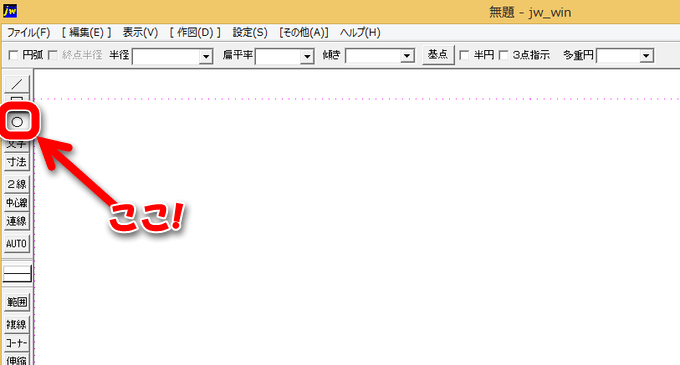
円を書く
まずは円を書いてみましょう。
任意を円を書く
コントロールバーの「円弧」のチェックを外し、任意の点をクリックします。ここが円の中心になります。次にマウスを動かしてクリックします。ここが円の半径になります。

この時、左クリックで自由な点、右クリックで交点指定はJw_cadの定番のやり方になります。
半径を指定して円を書く
コントロールバーの「半径」に数値を入れると指定した半径の円を書くことが出来ます。
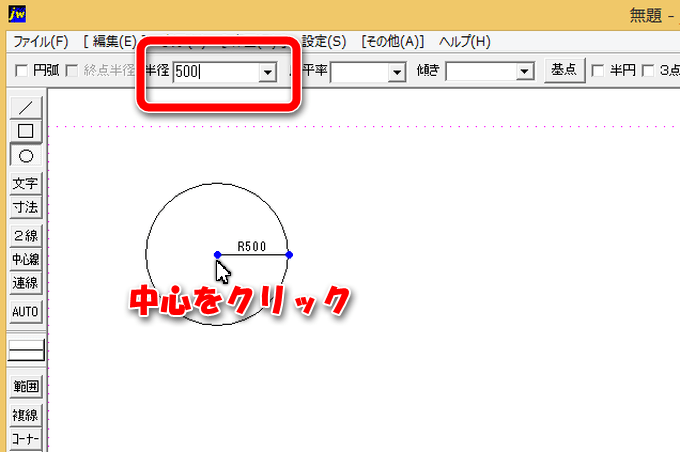
なお、半径を指定して円を書く場合、コントロールバーの「基点」をクリックすると円の基点を①中心 → ②左上 → ③左 → ④左下→ ⑤下 → ⑥右下 → ⑦右 → ⑧右上 → ⑨上 の順に変更することができます。
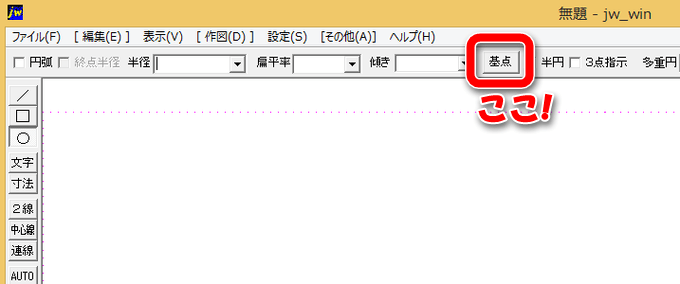
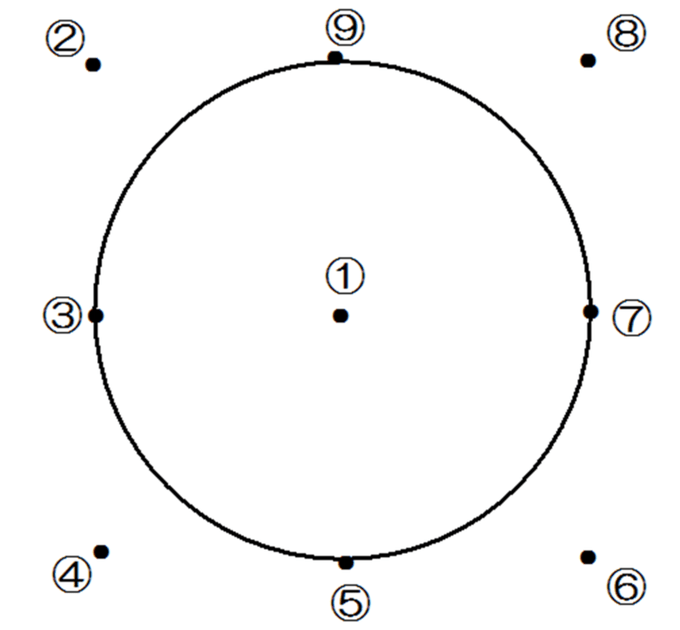
円弧を書く
円が書けたら、次は円弧を書いてみます。円弧とは円周の一部分、閉じていない円のことです。書き方は円をほぼ同じなので円が書ければ大丈夫です(^^)
任意を円弧を書く
コントロールバーの「円弧」にチェックを付けて、任意の点をクリックします。ここが円弧の中心になります。次にマウスを動かしてクリックします。ここが円弧の半径および円弧の始点になります。
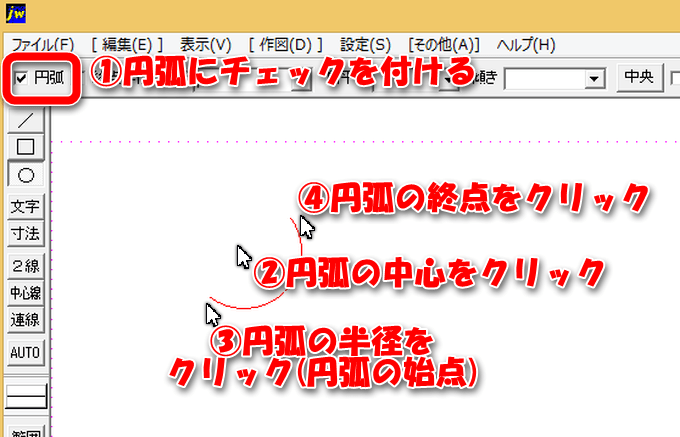
この時、左クリックで自由な点、右クリックで交点指定はJw_cadの定番のやり方になります。
次に円弧の終点をマウスでクリックすると指定した円周上に円弧が書けます。
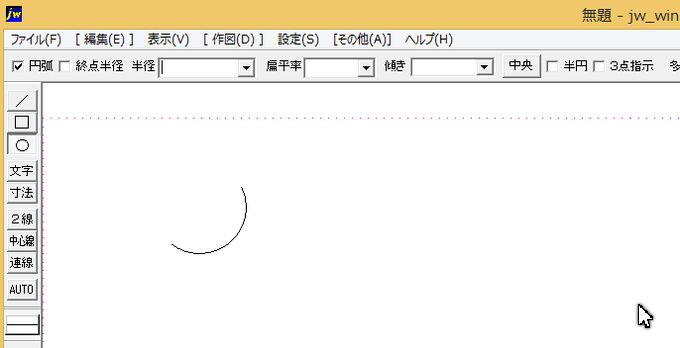
半径を指定して円弧を書く
コントロールバーの「半径」に数値を入れると指定した半径の円弧を書くことが出来ます。
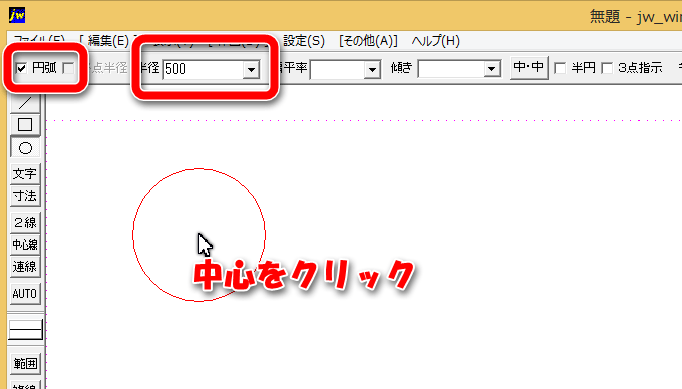
円弧の始点と終点をクリックします。
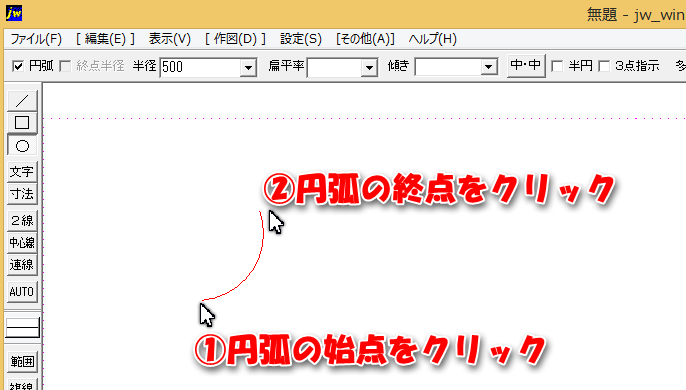
3点円を書く
円周上の3点を指示して円や円弧を書くことが出来ます。
「円」コマンドを選択してコントロールバーの「3点指示」にチェックを付けます。コントロールバーの半径は「無指定(からっぽ)」にして、円周上の始点、円周上の終点、円周上の通過点の3点を指示すると、円または円弧を書くことが出来ます。
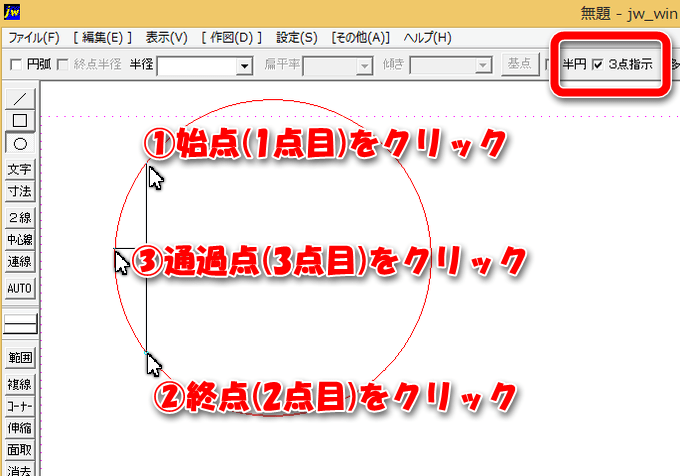
円・円弧の一部を消去する
円や円弧の一部を消去する時は直線同様に消去コマンドを使います。この時、部分消去は反時計回り(左回り)の方向で消去されます。消したい始点と終点の指示は反時計回りで行います。
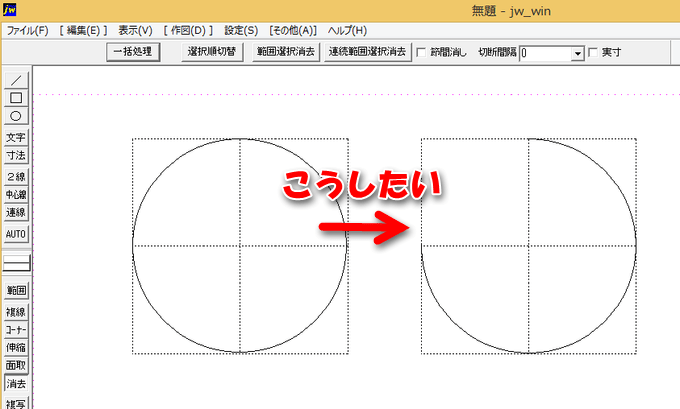
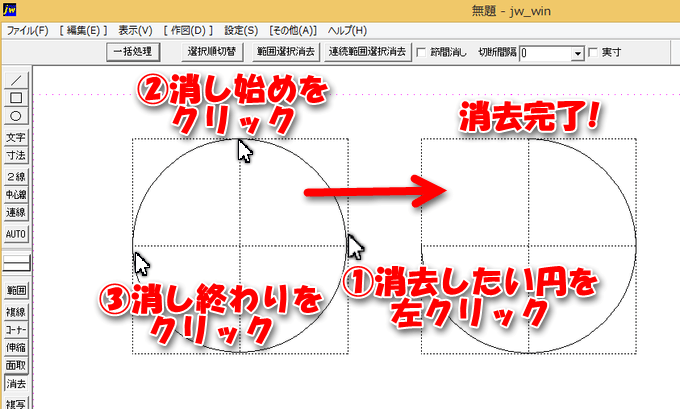
円コマンドのまとめ
円・円弧を書く時は円コマンドを使う
- 編集ツールバーにある「
 」をクリック
」をクリック - キーボードショートカットは「E」
- 中心と半径をクリックで指定して円を書く
- 半径を入力して円を書く場合は基点ボタンで基準点を変更することが出来る
- 円弧を書きたい時は「円弧」にチェックを付ける
- 3点円で円周上の3点を通る円または円弧を書くことが出来る
- 円・円弧を部分消去するときは消したい範囲を反時計回りで指示する


コメント